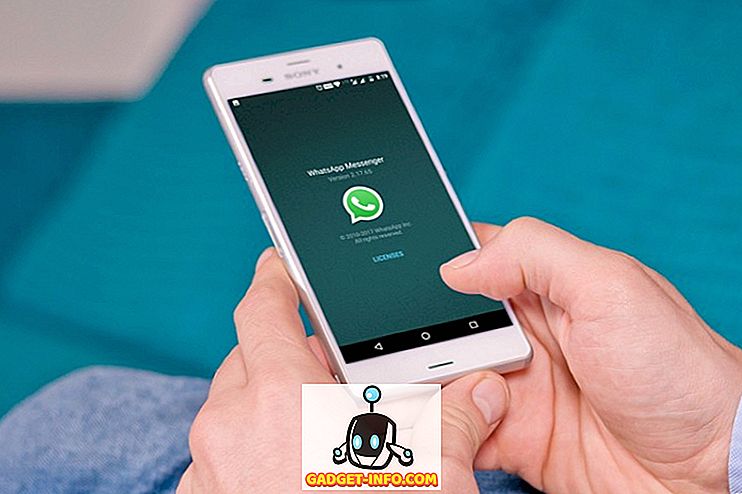Spoločnosť Apple urobila tento rok niekoľko významných oznámení na svojej výročnej konferencii WWDC a jedným z najdôležitejších udalostí bolo samozrejme odhalenie platformy iOS 10. Očakáva sa, že nová aktualizácia systému iOS prinesie radikálne zmeny a z jej vyzerá, nezklamal, iOS 10 prináša množstvo nových funkcií vrátane novej lokalizačnej obrazovky, aktualizovanej Siri, prepracovaných aplikácií Hudba a novinky, vylepšených aplikácií Mapy a fotografie, ton nových funkcií v službe iMessage a ďalšie.
Spolu s oznámením spoločnosť Apple vydala aj prvý iOS 10 Beta 1 pre vývojárov. Takže ak hľadáte inštaláciu na váš iPhone, iPad alebo iPod, postupujte takto:
Zariadenia kompatibilné s iOS 10
Než začnete s inštaláciou, skontrolujte, či je váš iDevice kompatibilný s novou verziou systému iOS:
- iPhone 5, 5s, 5c, SE, 6, 6 Plus, 6s, 6s Plus.
- iPad mini 2, mini 3, mini 4, vzduch, vzduch 2, 4. generácia, Pro 9.7, Pro 12.9.
- iPod Touch 6. generácia.
Veci, ktoré budete potrebovať
Tu je niekoľko vecí, ktoré budete potrebovať na prevzatie a inštaláciu aktualizácie iOS 10 beta 1:
- Účet vývojára Apple ID (k dispozícii vo výške 99 USD / rok)
- Kompatibilné zariadenie so systémom iOS
- Windows PC alebo Mac
Nainštalujte si iOS 10 beta 1 na svojom iDevice
Všetko je nastavené na inštaláciu zariadenia iOS 10 na zariadení iPhone, iPad alebo iPod Touch? No, tu sú kroky:
Poznámka : Pred začatím inštalácie verzie iOS 10 beta do zariadenia by ste mali zálohovať zariadenie. Môžete to urobiť tak, že prejdete na iOS Settings-> iCloud-> Back Up Now alebo na iTunes, v prípade, že sa veci pokazia. Inštalovali sme beta na našich iPhone 6.
Zaregistrujte svoj prístroj pre vývojárov
Po prvé, budete musieť svoj iPhone prihlásiť na stránku vývojára spoločnosti Apple:
1. Budete potrebovať UDID vášho iPhone (jedinečný identifikátor zariadenia), takže pripojte iPhone k počítaču alebo Mac a otvorte iTunes. V iTunes kliknite na sériové číslo iPhone, ktoré vám ukáže jeho UDID. Skopírujte ho.

2. Otvorte webovú stránku aplikácie Apple Developer a prihláste sa pomocou účtu vývojára spoločnosti Apple ID. Potom prejdite na " Certifikáty, ID a profily ". Tu prejdite do sekcie " Zariadenia " v ľavom paneli a vyberte druh zariadenia so systémom iOS, na ktorý chcete verziu beta nainštalovať.

3. Potom kliknite na tlačidlo Plus vpravo hore a zadajte podrobnosti o vašom zariadení, ako je názov, ktorý chcete pre neho a UDID, ktorý ste predtým skopírovali. Keď skončíte, kliknite na tlačidlo Pokračovať .

4. Váš iPhone bude potom pridaný do vášho účtu vývojára. Potom môžete prejsť do sekcie Develop-> Downloads, aby ste získali konfiguračný súbor iOS 10 OTA alebo obnovu obrázkov vo formáte iOS 10 beta.

Poznámka : Môžete zaregistrovať až 100 zariadení každého typu: iPhone, iPad, iPod Touch Apple Watch a Apple TV. Ak nemáte účet vývojára, môžete počkať na verejné vydanie beta, ktoré je naplánované na júl.
Metóda 1: Získajte aktualizáciu systému iOS 10 beta 1 ako OTA
1. Po zaregistrovaní svojho iPhone na stránke vývojára spoločnosti Apple prejdite do sekcie beta vývojára iOS 10 v sekcii Develop-> Downloads a klepnite na rozbaľovaciu ponuku . Prvou možnosťou v ponuke bude " Konfiguračný profil ". Stlačte tlačidlo na prevzatie, aby ste ho dostali do svojho zariadenia. Môžete si stiahnuť súbor vo svojom počítači a potom ho preniesť do svojho iPhone alebo prejsť na webovú stránku Apple Developer na vašom iPhone a stiahnuť ho priamo.

2. Po dokončení súboru otvorte svoj iPhone a klepnite na tlačidlo " Inštalovať ". Potom budete musieť zadať váš prístupový kód. Potom budete mať ďalšiu stránku s licenčnou zmluvou spoločnosti iOS beta spoločnosti Apple. Poklepte na "Inštalovať" znova. Profil bude potom nainštalovaný na váš iPhone a budete požiadaný o reštartovanie zariadenia, aby sa uskutočnili zmeny.

3. Po reštartovaní zariadenia iPhone prejdite na položku Nastavenia-> Všeobecné-> Aktualizácia softvéru . Mali by ste vidieť aktualizáciu iOS 10 Developer Beta 1 k dispozícii na prevzatie po niekoľkých minútach. Klepnite na " Stiahni a nainštaluj ".

Poznámka : IOS 10 Beta 1 OTA má veľkosť 1, 7 GB pre iPhone 6s a veľkosť by mala byť približne rovnaká aj pre ostatné zariadenia. Tiež je k dispozícii len na stiahnutie cez WiFi.
4. IOS 10 Beta 1 by sa potom malo začať sťahovať. Po dokončení sťahovania dostanete výzvu na inštaláciu aktualizácie, klepnite na " Inštalovať teraz ". Váš iPhone sa potom reštartuje a aktualizácia sa nainštaluje. Po dokončení bude iPhone spustený úplne novým nainštalovaným systémom iOS 10 beta.

Metóda 2: Blesk obnovte obraz iOS 10 Beta 1
1. Pre túto metódu budete musieť stiahnuť obrázok obnovy iOS 10 Beta 1 zodpovedajúci vášmu iDevice na stránke Develop -> Downloads na stránke vývojára spoločnosti Apple.

Poznámka : Ak používate systém Mac, budete musieť nainštalovať súpravu Xcode 8 beta SDK, ktorá je k dispozícii na prevzatie z tej istej stránky ako je uvedené vyššie. Tiež obnovenie obrázkov vo formáte iOS 10 je o veľkosti približne 1, 8 až 2, 8 GB, takže si môžete stiahnuť tieto súbory pomocou WiFi.
2. Po stiahnutí obrázkových súborov otvorte aplikáciu iTunes a pripojte svoj iPhone k počítaču. Potom stlačte klávesu Option na Mac a Shift na PC s Windows a kliknite na " Check for updates " v iTunes.

Poznámka : Vždy si môžete vybrať možnosť "Obnoviť iPhone", ale toto bude formátovať vaše zariadenie na nové.
3. Toto by malo otvoriť dialógové okno, kde si môžete vybrať stiahnutý obraz obnovy . Potom by mala byť aktualizácia nainštalovaná na váš iPhone. Uistite sa, že nikdy neodpájate iPhone počas inštalácie obnovovacieho obrazu.

Vyskúšajte si prvý iOS beta na vašom iPhone, iPad alebo iPod Touch

Zatiaľ čo by sme neodporúčali, aby bol iOS 10 beta použitý ako denný ovládač, je to prekvapujúco solídne pri prvom beta verzii. Existuje niekoľko chýb samozrejme, rovnako ako správy, ktoré neposielajú, ale budovanie beta je hladšie, ako sme očakávali. Celkovo sme práve začali hrať s iOS 10 a zatiaľ to milujeme. Ak máte účet vývojára, vyskúšajte to a dajte nám vedieť, ak máte nejaké problémy. Znížte zvuky v sekcii komentárov nižšie a zostaňte naladení na ďalšie príspevky v systéme iOS 10.